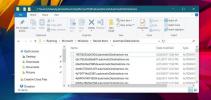5 beste gratis lydopptakere for spillere på Windows 10
Live-streamingtjenester som Twitch tiltrekker seg millioner av seere som stiller inn på streamere som kringkaster spill, meninger, anmeldelser osv. Noen mennesker vil se fagfolk som utmerker seg i favorittkampene sine. Vi har dekket hvordan du skal kringkaste iOS-innhold ved hjelp av teamviewer og hvordan live stream på Windows 10, la oss bare snakke om lyd. Det er et marked for direkteavspilt lyd over forhåndsopptakervideo eller kanskje forhåndsgitt video og hvis du ønsker å utnytte det markedet, følgende apper gir gode lydopptakere for spillere.
1. Open Broadcaster Software (OBS)

Vi har fablet om OBS før. Det er en utmerket innspillingsprogramvare fylt til randen med helt gratis og svært tilpassbare funksjoner. Den eneste begrensningen vi kan forutse med denne typen verktøy, er at det for noen brukere kan være "altfor" tilpassbar. Første gangs oppsett kan være en oppgave. Når du først er kommet over den pukkelen, kan den praktisk talt dekke hele spekteret av direktesendte tjenester. Du kan aktivere overlegg, tilpassede skjermer, flytte bilder rundt som lag i Photoshop, verkene. Det høres kanskje skremmende ut i begynnelsen, men hvis du kan bruke tiden til å konfigurere den og lære hvordan den fungerer, trenger du ikke å gå inn på noen annen app.
2. Skyggeskuespill

Skyggeskuespill av Geforce er Nvidias streaming-programvare som kommer sammen med Geforce Experience-verktøyet. Dette verktøyet er like kapabelt med lyd som det er med video. Du har overleggsmuligheter, selv om Nvidia har en tendens til å forlate sin merkevarebygging, uskyldig som den måtte være, ligge rundt. ShadowPlay bruker den samme optimaliseringsteknologien som driver Nvidia GPU-drivere som hjelper til med å lindre stresset med prosessering fra CPU. For å bruke dette verktøyet, er brukerne pålagt å ha en Nvidia 600-serie eller over GPU, som det var da maskinvaren ble i stand til å hjelpe en CPU-lossing.
ShadowPlay har en Skyggemodus og Manuell innstilling. Skyggemodus holder oversikt over de siste 20 minuttene av spillet ditt, dette er en løpende sum, så hvis du er det innspilling i over 20 minutter, finner du bare de siste 20, og alt eldre vil bite i støv. Dette kommer godt med hvis du kommer over et fantastisk øyeblikk, og du vil ha hele 20 minutter frem til den på kjøretur. Den manuelle modus er akkurat det, manuell. Du styrer hvor lenge du registrerer. Du kan streame innspillingen, eller lagre den på stasjonen. Verktøyet er like behagelig uansett. Du kan registrere inntil 4K-oppløsninger i fenomenal kvalitet, men forventer imidlertid at filstørrelsene dine går gjennom taket.
3. Windows 10 Game Bar

Vi har allerede snakket om hvordan du kan streame ved hjelp av Game Bar. Microsoft har en historie med å innføre ganske ekstreme svar for sine "out of the box" -løsninger. For hver mislykkede Internet Explorer er det en meget anerkjent MS Paint. For hver RRoD var det Pinball. Etter vår erfaring er Windows 10-spillfeltet nærmere MS Paint (ved at den tilbyr barebones-funksjonalitet) og har muligheten til å levere det den siktet ut til, noe som er et problem i sikte. Nesten.
Game Bar er en Windows Key + G unna. Trykk på den tastekombinasjonen og det vises en stolpe som lar deg spille inn og kringkaste. Nå ville det ikke være Microsoft hvis de ikke prøvde å sabotere seg selv minst en gang. De oppnår det her ved å begrense strømmen til enten lagringsplassen din eller til et streaming-nettsted som heter Mixer.com. Noe som i sammenheng betyr at hvis Twitch er YouTube så er Mixer Metacafe. Imidlertid er ulempen at du ikke trenger å bekymre deg for kompliserte konfigurasjoner. Bare trykk på post (lyd eller video), så lagres den på harddisken eller strømmen til mixer.com.
Den har en ShadowPlay-lignende funksjon i en begrenset kapasitet, ved at den registrerer de siste 30 sekundene med data, som er god tid til å dekke et spill eller to. Kvalitetsalternativene er Standard (720p) eller Høy (1080p), og du kan spille inn lyd mellom 160 og 320 kbps, og det er omtrent så mye du kan tilpasse. Det har ikke prakt av OBS, men det dekker basene.
4. Fraps

Fraps kan gjøre en påstand om at ingen annen programvare i denne runden vil. Den kan passe inn i en standard dobbeltlags diskett (2,3 mugg megabyte). Det begrenser den tilgjengelige funksjonaliteten, men den kompenserer for handikappet med en ensom funksjon som gjør at hele saken er verdt det mikrosekundet det vil ta for å laste ned, og det er muligheten til å spille inn video i oppløsninger så høye som 7680 x 4800 (mer enn til og med 8k) på et rammeområde mellom 1 og 120 fps. Riktignok kan det bare gjengi så mye som systemet støtter, men det er en imponerende skala å oppnå for programvare som er lettere enn det siste Eminem-sporet. Det kan også fungere som et referanseverktøy, hvis behovet presenterer seg.
5. WM-fangst
WM-fangst bruker initialer som vanligvis er forbeholdt moniker Windows Media. Vi vet ikke hva WM står for, nettstedet deres er ikke for fremtidig med den informasjonen. Ikke desto mindre er dette den eneste programvaren i denne listen som ikke er helt gratis, og den er heller ikke et dedikert spillverktøy. Programvaren registrerer hva som skjer foran en skjerm og er i stand til å kringkaste / lagre med støtte for en mikrofon. Du kan ta opp hele skjermen eller en bestemt del av den og lagre den som WMV, MPEG og AVI. Bare rett den mot et løpende vindu og la det takle resten. Skjermbilde ikke inkludert som WM Capture lanserer en liten skjerm med tekst på, innholdet lagres på et sted på harddisken du velger.
Søke
Siste Innlegg
Enkelt slå sammen eller konvertere lydbøker og podcaster
I det siste har vi dekket forskjellige mediekonverterere som lar de...
Spill 3DS-spill på PC ved hjelp av Citra 3DS-emulator
For å spill 3DS-spill på PC, må du bruke Citra 3DS Emulator. Selv o...
Hvordan fikse File Explorer 'Working on it' -melding i Windows 10
I Windows 10 åpnes File Explorer på et sted som heter 'Quick Access...